fot. depositphotos.com
Do czego służy Google Tag Manager? Do zarządzania wieloma kodami śledzącymi, które pomagają właścicielowi strony internetowej analizować zachowania użytkowników, a w konsekwencji precyzyjniej dostosować treści i przekaz do odbiorców. Większość stron internetowych mierzy statystyki z reguły przy użyciu Google Analytics. Kody zdarzeń często znajdują się wówczas w wielu miejscach kodu strony WWW. Google Tag Manager pozwala implementować je bez konieczności ingerencji w stronę internetową i w wielu przypadkach dużo szybciej. Wklejanie kodów przez GTM jest stosunkowo proste i na pewno szybsze niż niekończące się przerzucanie maili od agencji do programisty i z powrotem. Z pewnością pozwala także utrzymać porządek. Dlatego dużą stratą jest to, że właściciele stron nie zawsze są przekonani do wdrożenia GTM. Wiedza programistyczna jest przydatna, ale nie niezbędna. A profity płynące z uporządkowanych kodów i dobrze wdrożonej analityki są bezcenne.
Zobacz również
GTM, jak każde inne narzędzie, należy zrozumieć, aby w poprawny sposób z niego korzystać. Podczas wielu audytów wdrożeń GTM spotkaliśmy się z powtarzającymi się błędami, które powodują przesyłanie niepoprawnych danych i błędną ich interpretację. Co pojawia się regularnie i co w pierwszej kolejności powinniśmy sprawdzić u siebie? Poniżej 7 najczęstszych błędów w konfiguracji Google Tag Manager.
1. Błędna implementacja kodu GTM
Zaraz po założeniu konta Google Tag Manager lub po założeniu nowego kontenera, dostajemy kod do wklejenia na stronę WWW, który składa się z 2 części. Jedną z nich należy wkleić jak najwyżej w sekcji <head>, drugą zaraz po otwarciu sekcji <body>. Częstym błędem jest wklejenie tych kodów w złym miejscu, np. oba na dole strony, oba w sekcji <head>, oba w sekcji <body>, brak jednego z kodów. Jakie są tego efekty? GTM „nie działa”, reguły nie są uruchamiane, zdarzenia nie są zliczane (lub nie są zliczane tak jak powinny), nie możemy zweryfikować np. własności Google Search Console lub Google Merchant Center. Rozwiązanie? Umieszczenie kodów GTM w poprawnym miejscu, zgodnie ze specyfikacją, którą dostajemy po założeniu konta lub kontenera.
2. Nieopublikowanie kontenera po zmianach
Błąd częsty i nierzadko powodujący frustrację. Pozmienialiśmy zdarzenia, wkleiliśmy nowe kody, ustawiliśmy nowe reguły, wszystko ładnie ponazywane, posegregowane. W trybie podglądu działa, czyli wszystko powinno być w porządku. Po kilku dniach okazuje się jednak, że nie działa. Jakieś dane nie są zbierane. Dlaczego? Zacznijmy od sprawdzenia, czy opublikowaliśmy kontener. 🙂 Zdarza się to nawet najlepszym.
Poznaj Cropink – szybko i prosto twórz reklamy produktowe. Uwolnij Twoją kreatywność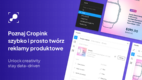

Słuchaj podcastu NowyMarketing
3. Niekorzystanie ze zmiennej Ustawień Google Analytics
Pierwszym kodem, jaki wdrażamy przez Google Tag Manager, przeważnie jest kod Google Analytics (GA). Konfiguracja jest prosta – potrzebujemy do tego nasz Identyfikator śledzenia (tracker) i tag uruchamiamy przy użyciu reguły All pages (Wszystkie strony). Nasz identyfikator śledzenia będziemy regularnie wykorzystywać do przesyłania danych do Google Analytics. Aby już na starcie ułatwić sobie życie, warto ID trackera zdefiniować przy użyciu zmiennej Ustawień Google Analytics.
Co istotne, w tej zmiennej powinniśmy ustawić wszystko, co ma być niestandardowego w naszym Analyticsie i co będzie powtarzać się w każdym tagu powiązanym z GA. Umieszczenie tego w jednej zmiennej pozwoli nam zaoszczędzić czas, zachować porządek i ustrzec się błędów, że w którymś tagu nie skonfigurowaliśmy jednej z opcji. Gdzie pojawiają się błędy? Najczęściej spotkaliśmy korzystanie ze „stałej” z ID Analytics oraz nadpisywanie w każdym tagu ustawień Google Analytics – czyli przepisywania w każdym tagu tego samego ręcznie. Jak wykonać to poprawnie? Używać zmiennej Ustawień Google Analytics z pełną konfiguracją wszystkich ustawień.

4. Tworzenie takich samych reguł dla różnych tagów
W zaawansowanych wdrożeniach Google Tag Manager nierzadko spotkać można wiele kodów śledzących pochodzących z różnych systemów do śledzenia sprzedaży lub aktywności użytkowników. Spora część tych kodów ma być uruchamiana po dokonaniu takiej samej akcji przez użytkownika, np. po dokonaniu konwersji. Co można spotkać w GTM? 3 kody konwersji, uruchamiane na podstawie 3 takich samych, ale osobno utworzonych reguł. Powoduje to nadmiar elementów w GTM, bałagan oraz niepotrzebne obciążenie strony internetowej. Wystarczy jedna reguła, która będzie wykorzystywana w kilku tagach.
5. Nadmiar reguł i tagów przez brak korzystania z wyrażeń regularnych
Mowa o optymalizacji ilości elementów, jakie mamy w GTM. W naszych analizach spotkaliśmy się z wdrożeniami, w których do wysłania eventu do Google Analytics z informacją o wypełnieniu formularza użyte były 3 reguły. Każda z reguł dotyczyła formularza na innej podstronie. W ustawieniu wykorzystano warunek „zaczyna się” zamiast „dopasowanie do wyrażenia regularnego”. Powstały 3 reguły:
- Page Path zaczyna się od /kontakt
- Page Path zaczyna się od /o-nas
- Page Path zaczyna się od /jak-pomagamy
Zamiast tego mogłaby powstać jedna reguła:
- Page Path pasuje do wyrażenia regularnego (kontakt|o-nas|jak-pomagamy)
Działanie to samo, ilość kodu mniejsza. Oczywiście, w tego typu wdrożeniach zawsze „to zależy”. Nadmiarowość reguł lub tagów nie musi być zła, jeśli stosowana jest w uzasadniony sposób.
6. Niepoprawne mierzenie formularzy
Jedna z najważniejszych informacji, jaka interesuje właścicieli stron internetowych, dotyczy wysyłanych formularzy – jak często są wypełniane, z jakiego źródła ruchu pochodzi użytkownik konwertujący, które działania reklamowe pod tym względem są najskuteczniejsze.
Mierzenie tego celu w poprawny sposób jest kluczowe do oceny efektywności działań reklamowych i skuteczności strony. Często jednak liczenie formularzy w GTM odbywa się na zasadzie:
- mierzenia kliknięć przycisku „Wyślij”,
- mierzenia zarówno poprawnych, jak i nieudanych wysyłek formularzy,
- mierzenia przejścia na stronę „thank-you”, na którą można trafić niekoniecznie tylko po dokonaniu konwersji.
Warto uchronić się przed tak nieprecyzyjnym mierzeniem zdarzeń. W tym celu można skorzystać z reguły „Przesłanie formularza”, w której wykorzystamy „Weryfikację”.

Tag zostanie wywołany po poprawnej wysyłce, a nie po każdej próbie przesłania formularza. To pozwoli nam mierzyć realne konwersje i zapobiegnie przesyłaniu do Analytics (lub innego systemu) niepoprawnych danych.
Zdarza się, że skorzystanie z tej metody z różnych przyczyn jest niemożliwe. Warto wówczas zastanowić się nad metodą alternatywną, ale precyzyjną. Współpraca z programistą w celu poprawienia formularza (np. dodanie unikalnego ID) lub wywołania DataLayer z odpowiednim eventem po poprawnej wysyłce formularza może okazać się konieczna. Dla dobra klienta i jakości zbieranych danych warto ustalić z programistą, czy może wprowadzić drobne poprawki, które ułatwią nam precyzyjne zbieranie danych. Obchodzenie problemu (np. mierzenie przycisku) jest rozwiązaniem obarczonym dużym ryzykiem błędu.
7. Brak sprawdzania poprawności wdrożenia
Utworzenie odpowiednich tagów i reguł to jedno, sprawdzenie, czy działają tak, jak powinny, to drugie. Należałoby założyć, że tryb podglądu (Preview) zna każdy, jednak okazuje się, że nie. Dużo wdrożeń nie jest sprawdzanych. Może przez założenie, że „u innego klienta działało”. Weryfikacja nawet podstawowych zmian jest ważna, bo w naszej agencyjnej praktyce często okazywało się, że „a jednak coś nie gra”. Tutaj warto wspomnieć o narzędziach, które ułatwiają kontrolę wdrożenia. Preview nie zawsze pokaże nam wszystko, a jeśli pokaże, to czasem, w wyniku przeładowania strony, nie zdążymy tego zauważyć. Przydatne wtyczki do Chrome, które ułatwiają nam pracę to DataSlayer oraz Analytics Pros DataLayer Inspector+.
W połączeniu z trybem podglądu dadzą nam one pełen wgląd w to, czy nasze tagi uruchamiają się, jakie przesyłają dane do Google Analytics, z jakich zmiennych lub danych DataLayer możemy w danym momencie skorzystać.

Google Tag Manager to potężne narzędzie, które pozwala uporządkować kody na stronie oraz wdrażać nowe (zazwyczaj) bez konieczności angażowania programisty. Poprawne skonfigurowanie GTM wymaga trochę wiedzy i praktyki, jednak nie powinno stanowić problemu, jeśli przestrzegamy podstawowych zasad – sprawdzamy, jak zrobili to inni, kontrolujemy to, co robimy i trzymamy się dobrych praktyk. Nie zawsze unikniemy błędów, jednak, żeby popełniać ich mniej, warto znać te najpopularniejsze.
